Isi kandungan
Apakah itu Utiliti Persediaan Aptio? Adakah anda tahu cara untuk mengakses dan membetulkan ralat apabila komputer anda tersekat dalam Utiliti Persediaan Aptio? Ikuti halaman ini, anda akan mendapat panduan muktamad tentang cara mengakses, menggunakan dan membetulkan masalah Utiliti Persediaan Aptio dengan berkesan.
| Penyelesaian Boleh Digunakan | Penyelesaian masalah langkah demi langkah |
|---|---|
| 1. Apakah Itu Utiliti Persediaan Aptio | Aptio Setup Utility dikenali sebagai utiliti konfigurasi komputer yang dicipta oleh American Megatrends... Langkah penuh |
| 2. Akses Utiliti Persediaan Aptio | Mulakan semula komputer anda dan tekan kekunci F2/F9/F12 atau Del secara berterusan... Langkah penuh |
| 3. Cara Menggunakan Utiliti Persediaan Aptio | Mulakan semula PC dan tekan F2/F9/F12 atau Del semasa boot PC. Tunggu komputer memasuki Aptio... Langkah penuh |
| 4. Akses Fail daripada Aptio | Sediakan USB kosong. Jika anda mempunyai data penting padanya, salin data ke peranti lain... Langkah penuh |
| 5. But Komputer Ke Aptio | Matikan komputer, buka sarung komputer atau sarung komputer riba... Langkah penuh |
Nota: Apabila Aptio Setup Utility berhenti berfungsi atau tersekat, anda mungkin tidak dapat mengakses fail dan data pada komputer anda. Perisian pemulihan data boleh boot - EaseUS Data Recovery Wizard boleh membantu.
Apakah itu Utiliti Persediaan Aptio
Aptio Setup Utility dikenali sebagai utiliti konfigurasi komputer yang dicipta oleh American Megatrends Incorporated (dikenali sebagai AMI). Aptio Setup Utility juga dikenali sebagai American Megatrends BIOS mengakses utiliti yang kebanyakannya disertakan dengan komputer meja dan komputer riba.
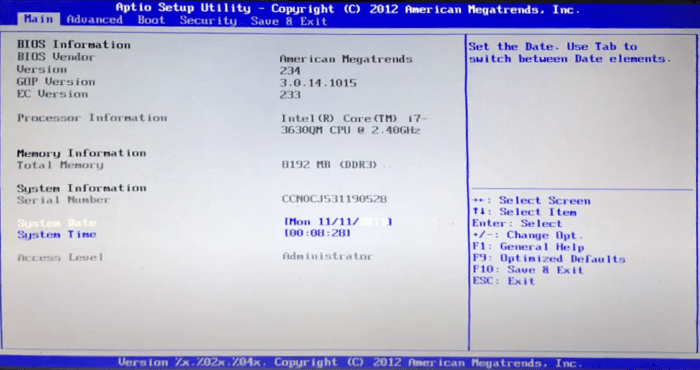
Pada masa ini, Aptio Setup Utility digunakan secara meluas oleh pengeluar komputer berikut:
- ASUS
- Dell
- Acer
- Samsung
- Perisian asing
- MSI
- Razer
- dll.
Dengan itu, anda boleh but PC ke dalam Aptio Setup Utility dan mengkonfigurasi beberapa tetapan but pada komputer anda dan bukannya but ke dalam OS Windows 10/8.1/8/7.
Cara Mengakses Utiliti Persediaan Aptio
Jadi bagaimana untuk mengakses dan memasuki Utiliti Persediaan Aptio? Berikut adalah panduannya:
Langkah 1. Mulakan semula komputer anda dan tekan kekunci F2/F9/F12 atau Del secara berterusan.
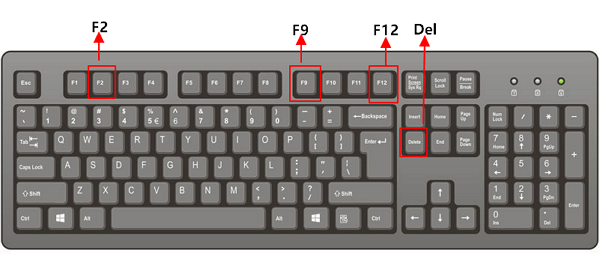
Langkah 2. Tunggu dengan sabar, komputer akan boot ke Aptio Setup Utility.
Dengan kata lain, PC anda akan memasuki utiliti persediaan BIOS.
Jadi apa yang ada dalam Utiliti Persediaan Aptio? Mari lihat:
Ambil perhatian bahawa versi Aptio Setup Utility yang berbeza mungkin berbeza dalam menu but. Sebahagian daripadanya mungkin mengandungi bahagian IO .
Fusion Drive lwn SSD lwn HDD. Mana Yang Lebih Baik?
Apakah perbezaan antara pemacu keadaan pepejal dan cakera keras? Yang mana satu untuk digunakan untuk PC anda? Baca siaran ini untuk mengetahui lebih lanjut mengenai SSD VS HDD sekarang.

Mari semak apakah maksud setiap pilihan dalam menu but Aptio Setup Utility atau Aptio BIOS:
#1 Utama:
Aptio Setup Utility - BIOS Pilihan utama ialah pendekatan untuk memuatkan maklumat sistem, maklumat produk, maklumat CPU dan maklumat perkakasan lain tentang komputer anda.
Cara Akses:
Langkah 1. Mulakan semula PC dan tekan F2/F9/F12 atau Del semasa but PC.
Langkah 2. Tunggu komputer memasuki Menu Boot Aptio.
Sistem akan memasuki pilihan Utama secara lalai.
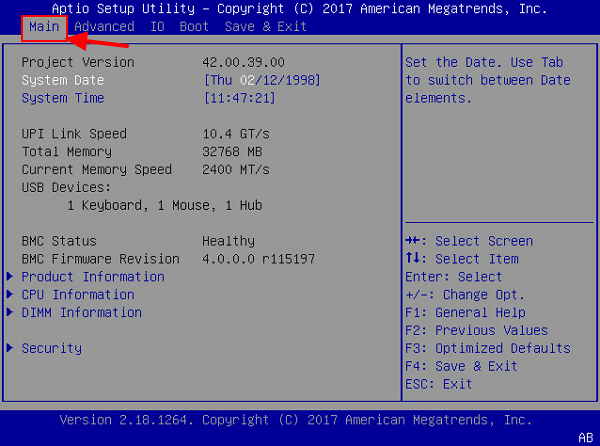
Langkah 3. Gunakan kekunci anak panah atas atau bawah untuk menukar pilihan, tekan Enter untuk memilih dan memuatkan item tertentu.
#2 Lanjutan:
Menu Lanjutan dalam Utiliti Persediaan Aptio ialah tetingkap utama yang memuatkan tetapan perkakasan pada komputer anda, termasuk Pemproses, Port USB, Pengalihan Konsol Port Bersiri, Timbunan Rangkaian, dsb.
Cara Akses:
Langkah 1. Mulakan semula PC dan tekan F2/F9/F12 atau Del semasa boot PC.
Langkah 2. Tunggu komputer memasuki Menu Boot Aptio.
Langkah 3. Gunakan kekunci anak panah Kanan untuk menukar pilihan dan masukkan Lanjutan.
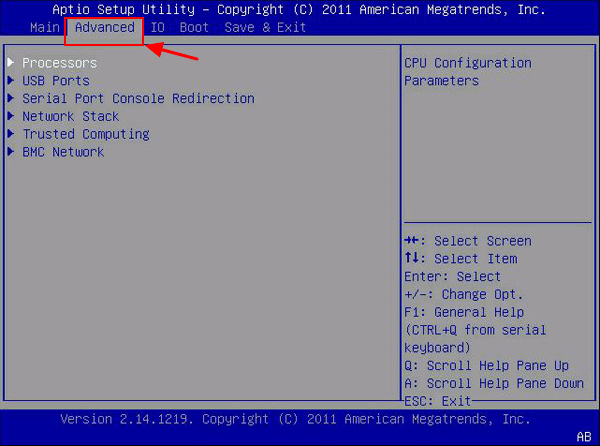
Langkah 4. Kemudian anda boleh menggunakan kekunci anak panah Atas atau Bawah untuk menukar tetapan perkakasan pada PC anda.
#3 IO:
Sesetengah edisi rendah Aptio Setup Utility mungkin tidak mengandungi pilihan ini. Ia mengandungi Tetapan Subsistem PCI, Virtualisasi IO, Konfigurasi IOAT, Peranti Dalaman, Kad Tambah Masuk, Konfigurasi Perkakasan PCIE Slot.
Cara Akses:
Langkah 1. Mulakan semula PC dan tekan F2/F9/F12 atau Del semasa but PC.
Langkah 2. Tunggu komputer memasuki Menu Boot Aptio.
Langkah 3. Gunakan kekunci anak panah Kanan untuk menukar pilihan dan masukkan pilihan IO.
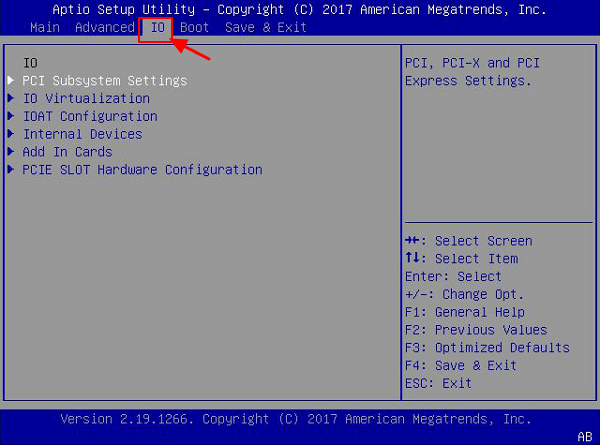
Langkah 4. Kemudian gunakan kekunci anak panah Atas atau Bawah untuk memilih item yang ingin anda konfigurasikan.
But #4:
Ia adalah pilihan yang paling kerap digunakan untuk mengkonfigurasi susunan but komputer atau menukar mod but BIOS dalam Utiliti Persediaan Aptio. Menu But mengandungi Mod But UEFI/BIOS, Cuba Semula Senarai But, Cuba Semula But Rangkaian, Konfigurasi OSA, Keutamaan Boo, dsb.
Cara Akses:
Langkah 1. Mulakan semula PC dan tekan F2/F9/F12 atau Del semasa but PC.
Langkah 2. Tunggu komputer memasuki Menu Boot Aptio.
Langkah 3. Gunakan kekunci anak panah Kanan untuk menukar pilihan dan masuk ke menu But.
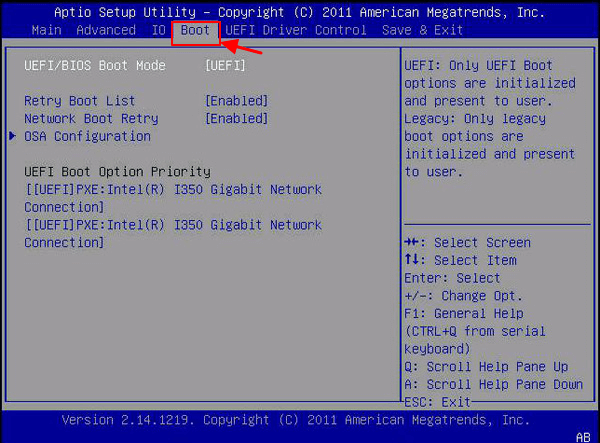
Langkah 4. Gunakan kekunci Atas atau Bawah untuk memilih item yang anda ingin ubah dalam komputer.
Bagaimana untuk Tetapkan SSD sebagai Pemacu But?
Pada halaman ini, kami membincangkan proses lengkap tentang cara menyediakan cakera SSD, memindahkan OS Windows kepada SSD baharu dan menjadikan SSD sebagai pemacu but dalam Windows 10/8/7, dsb.

#5. Keselamatan:
Menu Keselamatan dalam Aptio Setup Utility mengandungi item yang berkaitan dengan keselamatan komputer, seperti Kata Laluan Penyelia, Kata Laluan Pengguna, Perlindungan Virus Sektor Boot, dsb. ]
Cara Akses:
Langkah 1. Mulakan semula PC dan tekan F2/F9/F12 atau Del semasa but PC.
Langkah 2. Tunggu komputer memasuki Menu Boot Aptio.
Langkah 3. Gunakan kekunci anak panah Kanan untuk menukar pilihan dan masuk ke menu Keselamatan.
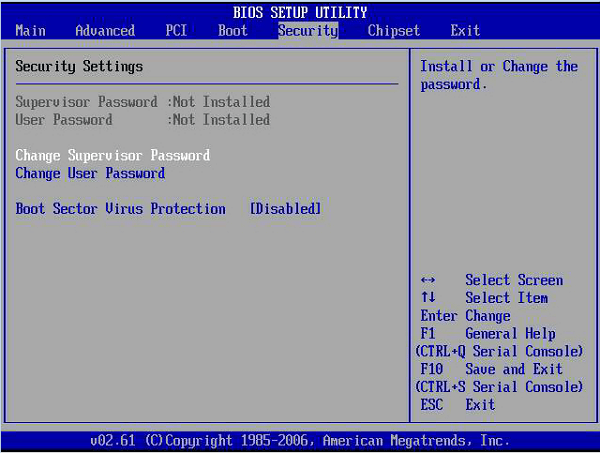
Langkah 4. Gunakan kekunci Atas atau Bawah untuk memuatkan item dan menukar tetapannya untuk menjaga keselamatan komputer anda dengan lebih baik.
#6. Simpan & Keluar:
Dalam Utiliti Persediaan Aptio, apabila anda mengkonfigurasi perubahan pada komputer, dan anda ingin menyimpan perubahan, anda boleh memasuki menu Simpan & Keluar untuk menyimpan semua perubahan. Padanya, anda boleh Simpan Perubahan dan Tetapkan Semula, Buang Perubahan dan Keluar, Buang Perubahan, dan juga Pulihkan Lalai.
Cara Akses:
Langkah 1. Mulakan semula PC dan tekan F2/F9/F12 atau Del semasa but PC.
Langkah 2. Tunggu komputer memasuki Menu Boot Aptio.
Langkah 3. Gunakan kekunci anak panah dan masukkan untuk mengkonfigurasi tetapan pada komputer anda.
Langkah 4. Gunakan kekunci anak panah kanan untuk memasuki menu Simpan dan Keluar, gunakan anak panah atas atau bawah untuk memilih item dan simpan perubahan.
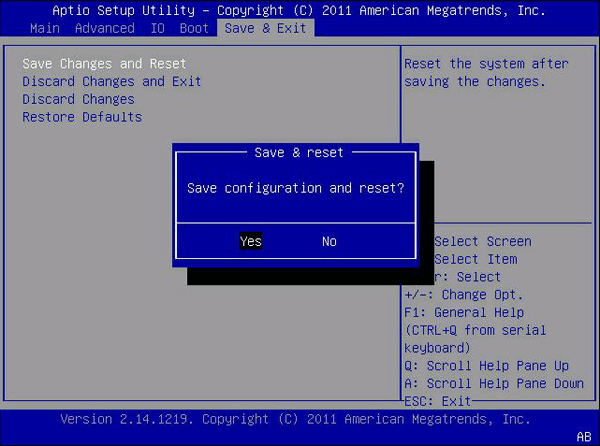
Cara Menggunakan Utiliti Persediaan Aptio dan Buat Perubahan pada PC Anda
Kami mengumpulkan beberapa item teratas dan sering dikonfigurasikan dalam Utiliti Persediaan Aptio dan menawarkan panduan terperinci untuk anda menukar tetapan ini pada komputer anda. Mari lihat:
#1. Tukar Mod But BIOS & Perintah But
Berlaku untuk membaiki: SSD yang Diklon Tidak Akan But , Tidak Dapat Memasang Windows pada Cakera GPT , But Windows daripada MBR
Apabila komputer anda tidak dapat boot dengan jayanya pada cakera MBR atau GPT, ini mungkin isu mod But. Anda boleh membetulkan isu ini dengan mengkonfigurasi Mod Butnya ke dalam UEFI atau BIOS: MBR - BIOS Legacy; GPT - UEFI.
Berikut ialah cara menukar Mod But dalam Utiliti Persediaan Aptio:
Langkah 1. Mulakan semula PC dan tekan F2/F9/F12 atau Del semasa but PC.
Langkah 2. Tunggu komputer memasuki Menu Boot Aptio.
Langkah 3. Gunakan kekunci anak panah ke bawah untuk memilih Mod But UEFI/BIOS dan tekan "Enter" untuk memaparkan pilihan Mod But.
Pilih "UEFI" atau "Legasi" dan tekan Enter.
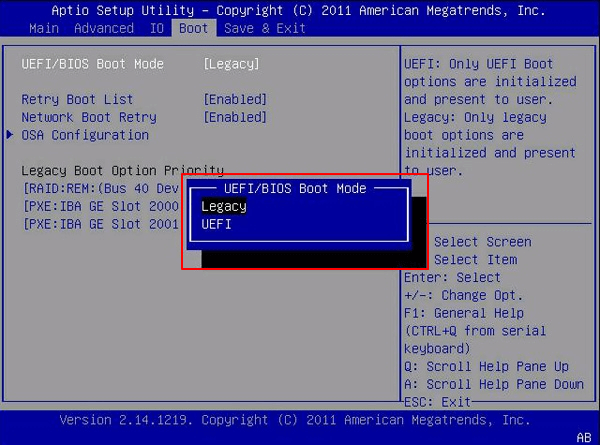
Langkah 4. Untuk menukar pemacu but, gunakan kekunci anak panah ke bawah untuk memilih "Konfigurasi Boot", tekan Enter, dan pilih semula "Tetapkan Keutamaan But".
Pada pop timbul, pilih cakera sasaran sebagai pemacu but anda.
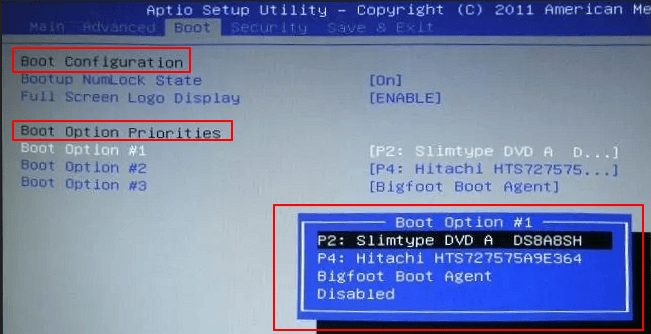
Langkah 5. Simpan perubahan dan keluar dari Aptio Setup Utility. But semula PC dan tunggu dengan sabar.
#2. Tetapan Semula Kilang Utiliti Persediaan Aptio
Digunakan untuk membetulkan: gelung but Utiliti Persediaan Aptio, but komputer ke dalam Utiliti Persediaan Aptio dan bukannya ralat sistem pengendalian.
Ambil perhatian bahawa apabila komputer anda terus but ke dalam Aptio Setup Utility (menu BIOS), ia boleh dikonfigurasikan menjadi tetapan palsu. Anda boleh cuba tetapkan semula kilang Aptio Setup Utility untuk menyelesaikan isu ini.
Bagaimana untuk memulakan:
Langkah 1. Mulakan semula PC dan tekan F2/F9/F12 atau Del semasa but PC.
Langkah 2. Tunggu komputer memasuki Menu Boot Aptio.
Langkah 3. Mendapat o Security, kembangkan "I/O Interface Security" > "Secure Boot Control" dan lumpuhkan pilihan Secure Boot.
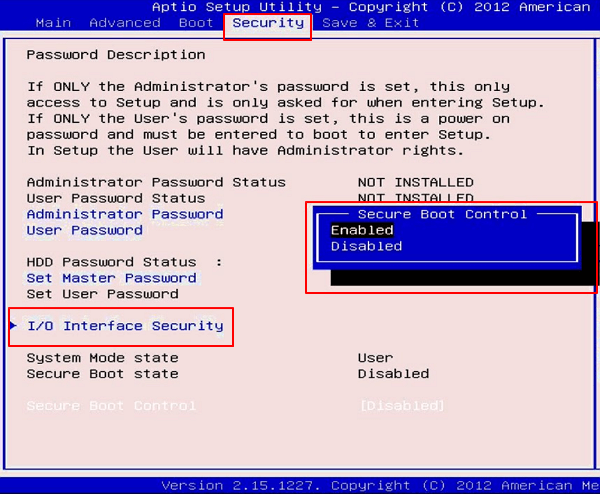
Atau anda boleh pergi ke "Tetapan" dan dayakan pilihan "Tetapkan Semula Data Konfigurasi" atau "Tetapan Semula Kilang".
Langkah 4. Simpan dan keluar dari Aptio. Mulakan semula PC.
#3. Konfigurasikan Komputer untuk But daripada USB pada Utiliti Persediaan Aptio
Langkah 1. Sambungkan Pemacu boleh boot USB atau pemacu pemulihan USB ke PC.
Langkah 2. Mulakan semula PC dan tekan F2/F9/F12 atau Del semasa boot PC.
Langkah 3. Tunggu komputer memasuki Menu Boot Aptio.
Langkah 4. Lumpuhkan Kawalan Boot Selamat dan dayakan Muatkan Legacy OPROM.
Langkah 5. Tukar Mod But kepada Legasi.
Langkah 6. Tukar Peranti Boot pertama kepada Peranti USB.
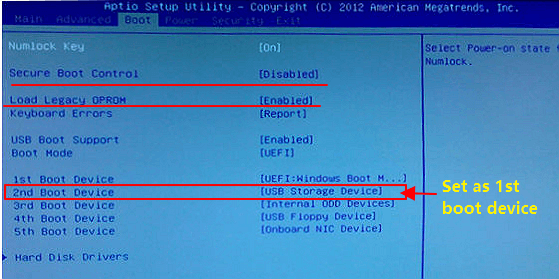
Cara Mengakses Fail daripada Aptio Setup Utility
Berlaku untuk membetulkan: memulihkan data daripada komputer riba yang mati , memulihkan data daripada pemacu keras yang mati .
Kadangkala, anda mungkin menghadapi gelung but Aptio Setup Utility atau ralat tersekat, atau juga bagaimana komputer mati sehingga anda tidak boleh memasuki OS dan mengakses fail pada PC anda.
Dalam kes ini, bagaimanakah anda akan menguruskan untuk mengeluarkan data anda daripada komputer? Ya, anda boleh mengakses fail dan memulihkannya daripada Aptio Setup Utility dengan perisian pemulihan data boleh boot yang boleh dipercayai.
EaseUS Data Recovery Wizard dengan Bootable Media boleh but PC anda daripada Aptio Setup Utility dan mengeluarkan semua data daripada komputer anda dengan mudah.
Berikut ialah cara untuk mengakses fail daripada Aptio Setup Utility:
Langkah 1. Cipta cakera boleh boot
Lancarkan Wizard Pemulihan Data EaseUS, pilih "PC Ranap" dan klik "Pergi ke Pulih".

Pilih USB kosong untuk mencipta pemacu boleh boot dan klik "Buat".
⚠️Amaran: Apabila anda mencipta cakera boleh but, Wizard Pemulihan Data EaseUS akan memadamkan semua data yang disimpan dalam pemacu USB. Sandarkan data penting terlebih dahulu.

Langkah 2. But komputer anda daripada USB boleh boot
Sambungkan cakera boleh boot ke PC yang tidak boleh boot dan tukar urutan but komputer anda dalam BIOS. Bagi kebanyakan pengguna, ia berfungsi dengan baik apabila mereka memulakan semula komputer mereka dan menekan F2 serentak untuk memasuki BIOS.
Tetapkan untuk but PC daripada "Peranti Boleh Alih" (cakera USB boleh boot) di luar Pemacu Keras. Tekan "F10" untuk menyimpan dan keluar.

Langkah 3. Pulihkan data daripada sistem/PC yang ranap
Selepas but daripada cakera boleh but Wizard Pemulihan Data EaseUS, pilih pemacu yang ingin anda imbas untuk mencari semua fail anda yang hilang. Pratonton dan pulihkan fail yang anda perlukan ke lokasi yang selamat.
💡Petua: Anda boleh memulihkan data pada cakera tempatan, pemacu keras luaran dan juga storan awan.

Penyelesaian Masalah: But Komputer Ke Utiliti Persediaan Aptio Daripada But Ke OSnya
Sesetengah daripada anda mungkin mengalami ralat ini yang komputer but terus ke Aptio Setup Utility dan bukannya but ke dalam OSnya.
Boleh jadi 3 sebab:
- 1. Cakera OS tidak disambungkan dengan betul;
- 2. Cakera OS tidak ditetapkan sebagai pemacu but;
- 3. But selamat didayakan yang tidak membenarkan komputer mengesan HDD/SSD.
Jadi bagaimana untuk membetulkan ralat ini, menetapkan komputer untuk boot ke dalam OS dan bukannya Aptio Setup Utility? Cuba pembaikan berikut.
#1. Pasang semula HDD atau SSD dengan betul
- Matikan komputer, buka sarung komputer atau sarung komputer riba.
- Periksa kabel sambungan HDD atau SSD.
- Tanggalkan kabel yang dipalamkan dan sambungkan semula kabel dengan betul.
- Jika kabel rosak, tukar dengan yang baru.
#2. Tetapkan Cakera OS Sebagai Pemacu But
- Mulakan semula PC dan tekan F2/F9/F12 atau Del semasa boot PC.
- Tunggu komputer untuk memasuki Menu Boot Aptio.
- Untuk menukar pemacu but, gunakan kekunci anak panah ke bawah untuk memilih "Konfigurasi Boot", tekan Enter, dan pilih semula "Tetapkan Keutamaan But".
- Pada pop timbul, pilih cakera OS sasaran sebagai pemacu but anda.
- Simpan perubahan dan keluar dari Aptio Setup Utility.
#3. Lumpuhkan But Secure, Benarkan Aptio Mengesan Cakera But
- But semula PC dan tekan F2/F9/Del untuk masuk ke Menu But Aptio.
- Pergi ke Keselamatan, kembangkan "Menu But Selamat", dan lumpuhkannya.
- Simpan perubahan dan keluar dari Aptio, kemudian mulakan semula komputer.
- Jika masalah berterusan, masukkan semula Aptio, pergi ke Boot, dan lumpuhkan "Boot Selamat dan But Cepat".
- Dayakan CSM dan simpan perubahan.
- Keluar dari Aptio dan mulakan semula komputer.
#4. Gunakan Perkhidmatan Pembaikan Windows untuk Membetulkan Buta Komputer
Jika kaedah di atas gagal menyelesaikan masalah but komputer anda, jangan risau. Anda masih mempunyai peluang yang lebih besar untuk menyelesaikan masalah dengan menggunakan perkhidmatan pemulihan data Windows manual. Pasukan teknikal profesional EaseUS boleh membantu anda menyelesaikan sebarang ralat permulaan sistem, termasuk kegagalan sistem, BSOD, peranti tidak boleh boot dan sebagainya.
Perkhidmatan Pemulihan Windows EaseUS
Klik di sini untuk menghubungi pakar kami untuk penilaian percuma
Rujuk dengan pakar pemulihan data EaseUS untuk perkhidmatan pemulihan manual satu-satu. Kami boleh menawarkan perkhidmatan berikut selepas diagnosis PERCUMA:
- Betulkan isu but Windows, termasuk BSOD
- Betulkan ralat Windows dan konfigurasikan persekitaran Windows
- Pulihkan sistem apabila ia gagal boot
- Optimumkan komputer Windows untuk menjadikannya berjalan dengan cepat
Pada Akhir
Pada halaman ini, kami menerangkan apa itu Aptio Setup Utility, dan apakah kandungan setiap menu. Selain itu, anda boleh belajar cara menggunakan setiap pilihan dan mengkonfigurasi komputer dengan beberapa tetapan biasa.
Kami juga menawarkan garis panduan untuk membantu anda mengakses fail komputer apabila mesin tidak boleh but dengan perisian pemulihan data boleh but EaseUS.
Terakhir, kami menyediakan 3 petua untuk membantu anda membetulkan ralat gelung but Aptio Setup Utility. Apabila komputer anda hanya but ke dalam menu Aptio, tidak memasuki OS, anda baik untuk mengikuti petua dan mencuba.
Akhir sekali, Aptio Setup Utility adalah penting dan sebarang operasi palsu boleh menyebabkan masalah yang serius. Pastikan anda mendapat garis panduan untuk menyediakan komputer dengan teliti.
artikel berkaitan
-
Cara Memulihkan Fail OneNote yang Dihapus
![author icon]() Cedric/2022/09/21
Cedric/2022/09/21
-
Cara Memulihkan Fail yang Dihapus oleh Antivirus McAfee
![author icon]() Cedric/2022/09/21
Cedric/2022/09/21
-
Bagaimana untuk Memulihkan Fail Selepas Tetapan Semula Kilang Komputer Riba
![author icon]() Cedric/2024/02/29
Cedric/2024/02/29
-
Muat turun Perisian Pemulihan Dokumen Microsoft Word untuk Memulihkan Fail Word
![author icon]() Daisy/2022/09/21
Daisy/2022/09/21